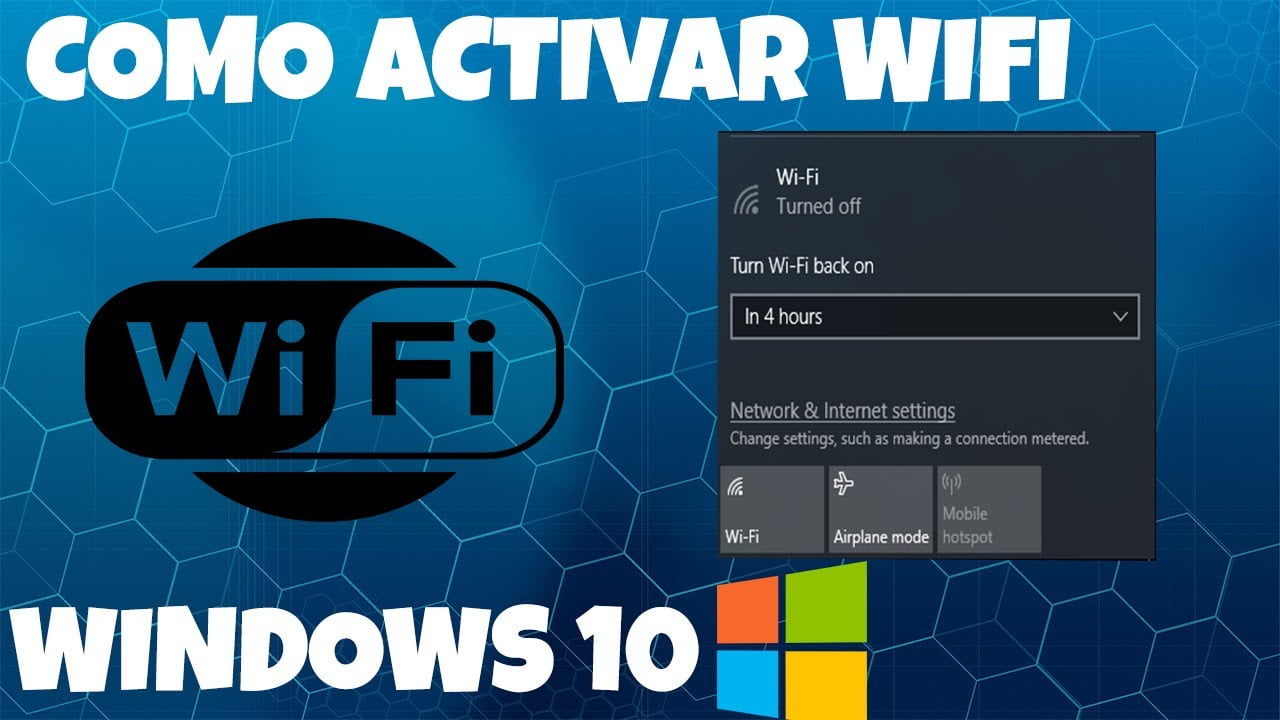
En la actualidad, la conexión a internet se ha convertido en una necesidad básica para la mayoría de las personas. Por ello, contar con una buena conexión Wifi es fundamental para poder realizar tareas cotidianas como trabajar, estudiar, comunicarse y entretenerse. En este sentido, Windows 10 es uno de los sistemas operativos más utilizados en el mundo y ofrece diversas opciones para conectarse a una red inalámbrica. En este artículo, te mostraremos paso a paso cómo conectar tu dispositivo Windows 10 a una red Wifi de manera sencilla y rápida.
Guía paso a paso: Cómo conectarse a una red WiFi en Windows 10
El acceso a internet es indispensable en los tiempos modernos, ya sea para trabajar, estudiar o entretenerse. Con la tecnología WiFi, ahora es más fácil que nunca conectarse a una red de internet inalámbrica. Si eres usuario de Windows 10 y necesitas conectarte a una red WiFi, sigue esta guía paso a paso para hacerlo sin problemas.
Paso 1: Enciende el WiFi en tu dispositivo
Antes de poder conectarte a una red WiFi, asegúrate de que tu dispositivo tenga el WiFi activado. Si estás usando una computadora portátil, normalmente hay un botón físico en el teclado o en el costado de la computadora que enciende o apaga el WiFi. Si estás usando una computadora de escritorio, necesitarás un adaptador WiFi para conectarte a una red inalámbrica.
Paso 2: Busca las redes disponibles
Una vez que hayas encendido el WiFi, haz clic en el icono de WiFi en la barra de tareas de Windows. Verás una lista de las redes WiFi disponibles en tu área. Si la red a la que deseas conectarte no aparece en la lista, asegúrate de que esté dentro del alcance de tu dispositivo o comprueba que el router esté encendido y funcionando correctamente.
Paso 3: Selecciona la red WiFi a la que deseas conectarte
Selecciona la red WiFi a la que deseas conectarte haciendo clic en ella en la lista de redes disponibles. Si la red está protegida con contraseña, se te pedirá que ingreses la contraseña para poder conectarte a ella. Si no conoces la contraseña, tendrás que pedírsela al propietario de la red.
Paso 4: Espera a que se establezca la conexión
Una vez que hayas ingresado la contraseña correcta, tu dispositivo intentará conectarse a la red WiFi. Esto puede tardar unos segundos o unos minutos, dependiendo de la intensidad de la señal y de la velocidad de la red. Si la conexión no se establece, asegúrate de que estás dentro del alcance de la red y de que la contraseña es correcta.
Paso 5: ¡Disfruta de la conexión WiFi!
Una vez que se establezca la conexión, podrás disfrutar de acceso a internet de alta velocidad en tu dispositivo. Ahora puedes navegar por la web, ver videos en línea, hacer videollamadas y mucho más sin tener que preocuparte por cables o conexiones engorrosas.
Con esta guía paso a paso, conectarse a una red WiFi en Windows 10 es fácil y rápido. Sigue estos pasos y estarás disfrutando de la conexión WiFi en poco tiempo.
Guía paso a paso: Cómo activar el WiFi manualmente en Windows 10
Si tienes un ordenador con Windows 10 y necesitas conectarte a una red WiFi, pero no sabes cómo hacerlo, no te preocupes. A continuación, te mostramos una guía paso a paso para que puedas activar el WiFi manualmente en tu PC.
Paso 1: Abre la configuración de red e Internet
Lo primero que debes hacer es abrir la configuración de red e Internet. Para ello, haz clic en el botón de inicio de Windows y selecciona la opción «Configuración». Una vez allí, haz clic en «Red e Internet».
Paso 2: Selecciona la opción «Wi-Fi»
Una vez dentro de la configuración de red e Internet, haz clic en la opción «Wi-Fi» que se encuentra en la barra lateral izquierda.
Paso 3: Activa el Wi-Fi
Para activar el Wi-Fi, haz clic en el botón de encendido que se encuentra en la parte superior de la pantalla. Si el botón está en color gris, significa que el Wi-Fi está desactivado. Si está en color azul, significa que el Wi-Fi está activado.
Paso 4: Conéctate a una red Wi-Fi
Una vez que hayas activado el Wi-Fi, deberías ver una lista de redes disponibles en la parte inferior de la pantalla. Si la red a la que deseas conectarte no aparece en la lista, haz clic en el botón «Buscar» para actualizar la lista. Una vez que encuentres la red a la que deseas conectarte, haz clic en ella y luego haz clic en «Conectar».
Si la red está protegida con una contraseña, se te pedirá que la ingreses. Una vez que hayas ingresado la contraseña, haz clic en «Siguiente» para conectarte a la red.
Paso 5: Listo
¡Felicidades! Ahora estás conectado a la red Wi-Fi que seleccionaste. Puedes navegar por Internet y utilizar todas las funciones que requieran conexión a Internet.
Sólo tienes que seguir estos sencillos pasos: abrir la configuración de red e Internet, seleccionar la opción Wi-Fi, activar el Wi-Fi, conectarte a una red Wi-Fi y listo. ¡Ya estás conectado a Internet en tu PC!
5 posibles causas por las que tu PC no detecta tu red WiFi
En la era digital en la que vivimos, la conexión inalámbrica a internet se ha convertido en una necesidad cotidiana. Por lo tanto, cuando nuestro PC no detecta nuestra red WiFi, puede ser una situación frustrante y desesperante. A continuación, te presentamos 5 posibles causas por las que tu PC no detecta tu red WiFi:
1. El adaptador WiFi está desactivado: En algunos casos, el adaptador WiFi puede estar desactivado. Asegúrate de que está activado para que el equipo pueda detectar la red WiFi. Para activarlo, ve a «Configuración» y selecciona «Red e Internet». Luego, haz clic en «Cambiar opciones del adaptador» y activa el adaptador WiFi.
2. Falta de controladores: Si has actualizado recientemente el sistema operativo o has instalado nuevos programas, es posible que los controladores de tu adaptador WiFi se hayan eliminado o desactualizado. Para resolver esto, descarga los controladores más recientes desde el sitio web del fabricante de tu adaptador WiFi e instálalos.
3. Interferencias de otras redes WiFi: Si hay muchas redes WiFi cercanas, la señal de tu red puede verse afectada. Esto puede deberse a interferencias de otras redes WiFi. Para solucionar este problema, intenta cambiar el canal de tu red WiFi. Para hacerlo, accede al router y busca la sección «Configuración inalámbrica». Busca la opción de «Canal» y cambia a uno diferente.
4. Problemas con el router: Si el problema persiste, es posible que haya un problema con el router. Verifica si otros dispositivos pueden conectarse a la red WiFi. Si es así, reinicia el router. Si esto no funciona, intenta restablecer el router a su configuración de fábrica.
5. Problemas con el sistema operativo: A veces, el problema puede ser causado por un problema con el sistema operativo. Para solucionar esto, intenta actualizar el sistema operativo a la última versión o restablecer el sistema operativo a su configuración de fábrica.
Sin embargo, siguiendo estos pasos, puedes solucionar el problema y volver a conectarte a internet sin problemas.
Conexión de red inalámbrica: Cómo solucionar problemas para hacerla aparecer en tu dispositivo
Si eres usuario de Windows 10, probablemente te hayas encontrado con problemas para conectarte a una red inalámbrica. A veces, la conexión simplemente no aparece en la lista de redes disponibles, lo que puede ser muy frustrante. Aquí te presentamos algunas instrucciones paso a paso para solucionar este problema.
Verifica tu hardware
Lo primero que debes hacer es asegurarte de que tu dispositivo tenga una tarjeta de red inalámbrica. Esto puede sonar obvio, pero a veces tendemos a pasar por alto cosas simples. Si tu dispositivo no tiene una tarjeta de red inalámbrica, deberás comprar una.
Si tu dispositivo tiene una tarjeta de red inalámbrica, verifica que esté activada. Para hacerlo, presiona la tecla de Windows + X y selecciona «Administrador de dispositivos». Busca «Adaptadores de red» y asegúrate de que tu tarjeta de red inalámbrica esté habilitada. Si no lo está, haz clic derecho en ella y selecciona «Habilitar».
Verifica tu sistema operativo
Asegúrate de que tu sistema operativo esté actualizado. Para hacerlo, presiona la tecla de Windows + I y selecciona «Actualización y seguridad». Haz clic en «Buscar actualizaciones» y sigue las instrucciones en pantalla.
También debes verificar que tu sistema operativo tenga los controladores más recientes para tu tarjeta de red inalámbrica. Para hacerlo, vuelve al Administrador de dispositivos, haz clic derecho en tu tarjeta de red inalámbrica y selecciona «Actualizar controlador».
Verifica tu enrutador
Asegúrate de que tu enrutador esté encendido y funcionando correctamente. Verifica que las luces indicadoras estén encendidas y que estén parpadeando. Si no están encendidas, verifica que el enrutador esté enchufado y que esté conectado correctamente.
También debes verificar que tu enrutador esté transmitiendo una señal Wi-Fi. Para hacerlo, busca el nombre de tu red en la lista de redes disponibles en tu dispositivo. Si no aparece, es posible que debas reiniciar el enrutador.
Verifica tus ajustes de red
Si has verificado todo lo anterior y sigues sin poder conectarte a una red inalámbrica, es posible que debas revisar tus ajustes de red. Para hacerlo, presiona la tecla de Windows + I y selecciona «Red e Internet».
En la sección «Estado», haz clic en «Cambiar opciones del adaptador». Busca tu tarjeta de red inalámbrica y haz clic derecho en ella. Selecciona «Propiedades» y verifica que la opción «Protocolo de Internet versión 4 (TCP/IPv4)» esté habilitada. Si no lo está, habilítala.
También debes verificar que la opción «Obtener una dirección IP automáticamente» esté habilitada. Si no lo está, habilítala y reinicia tu dispositivo.
Conclusión
Si sigues estos pasos, deberías poder solucionar la mayoría de los problemas de conexión de red inalámbrica en
En conclusión, la conexión WiFi en Windows 10 es un proceso sencillo que se puede realizar siguiendo los pasos que hemos explicado en este artículo. Recuerda que es importante tener una buena señal WiFi y una contraseña segura para garantizar la seguridad de tu red. Además, si tienes problemas con la conexión, siempre puedes acudir al servicio técnico para obtener ayuda. ¡Conecta tu dispositivo a la red WiFi y disfruta de una navegación fluida y sin interrupciones!
